Índice
GESTIÓN DE DATOS SIN ESTRÉS: APRENDE A FILTRAR DATOS EN UNA TABLA DE EXCEL Y OPTIMIZA TUS ANÁLISIS
Excel es una herramienta poderosa para manejar y analizar datos. Una de las funciones más útiles y fundamentales en Excel es la capacidad de filtrar datos en una tabla. El filtrado te permite seleccionar y mostrar solo los datos que cumplan con ciertos criterios, lo que facilita el análisis y la extracción de información relevante. En este artículo, te guiaremos a través de los pasos para filtrar datos en Excel y te proporcionaremos consejos útiles para sacar el máximo provecho de esta función.
COMO FILTRAR DATOS EN UNA TABLA DE EXCEL

PASO 1: PREPARAR TUS DATOS
Antes de empezar a filtrar tus datos, asegúrate de que tu tabla de Excel esté bien organizada. Esto implica tener títulos claros en la primera fila y que cada columna tenga un tipo de información específica. Por ejemplo, si estás trabajando con una tabla de ventas, podrías tener columnas para el nombre del producto, la fecha, la cantidad vendida, el precio y otros detalles relevantes.
Si aun no sabes cómo hacer una tabla en Excel, te invitamos a que leas el articulo CÓMO HACER UNA TABLA EN EXCEL
![]()
PASO 2: SELECCIONAR LA TABLA
Para aplicar filtros, selecciona toda la tabla. Puedes hacerlo haciendo clic en la celda superior izquierda de la tabla y arrastrando el cursor hasta la celda inferior derecha.
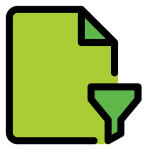
PASO 3: APLICAR EL FILTRO
Con la tabla seleccionada, ve a la pestaña «Datos» en la cinta de opciones de Excel. Luego, haz clic en el icono «Filtro» en el grupo «Ordenar y filtrar». Verás pequeñas flechas en la fila de encabezados de cada columna de tu tabla.

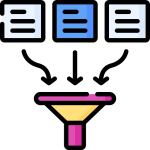
PASO 4: FILTRAR DATOS
Una vez que hayas habilitado los filtros, puedes comenzar a filtrar tus datos. Haz clic en la flecha de filtro en la columna que deseas filtrar. Aparecerá un menú desplegable con diversas opciones de filtrado.
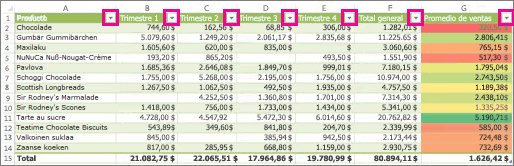
Filtrar por Texto:
Si deseas filtrar datos basados en texto, selecciona la opción «Filtros de Texto». Esto te permitirá buscar y seleccionar los valores específicos que deseas mostrar en tu tabla. Desactiva (Seleccionar todo) y selecciona las casillas que desee mostrar.
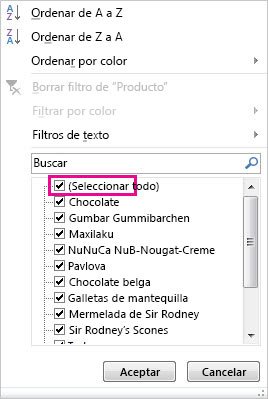
Filtrar por Números:
Para filtrar datos numéricos, elige la opción «Filtros Numéricos». Puedes definir rangos numéricos, como «mayor que», «menor que» o seleccionar valores numéricos específicos.
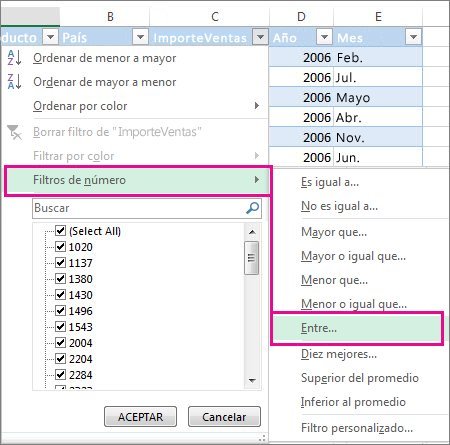
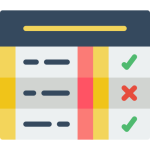 PASO 5: MOSTRAR RESULTADOS
PASO 5: MOSTRAR RESULTADOS
Una vez que hayas seleccionado tus criterios de filtro, Excel mostrará solo las filas que cumplan con esos criterios y ocultará las demás. Puedes aplicar múltiples filtros a diferentes columnas para refinar tus resultados y obtener información específica.
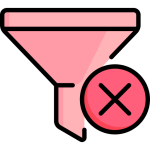
PASO 6: QUITAR LOS FILTROS
Para quitar los filtros y mostrar todos los datos nuevamente, simplemente regresa a la pestaña «Datos» y haz clic en «Borrar» en el grupo «Ordenar y filtrar».
CONSEJOS ÚTILES
- Puedes utilizar filtros personalizados para definir criterios de filtrado más específicos.
- Los filtros en Excel funcionan bien con fechas, por lo que puedes filtrar por un rango de fechas específico.
- Recuerda guardar tu archivo de Excel después de aplicar filtros, ya que estos no se guardan automáticamente.
MIRA Y APRENDE
CONCLUSIÓN
Filtrar datos en Excel es una habilidad esencial para cualquier persona que trabaje con tablas Te permite explorar y analizar grandes conjuntos de datos de manera eficiente, lo que puede ahorrarte tiempo y mejorar la precisión de tus análisis. ¡Así que no dudes en aplicar estos pasos y perfeccionar tus habilidades de filtrado en Excel!
» Si te gustan nuestros blogs, compártelo con tus amigos. Puedes seguirnos en Facebook e Instagram.
» Déjanos tu comentario al final de esta página.
» Explora más sobre nosotros directo aquí: Curso de Excel Online
